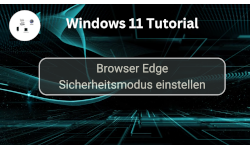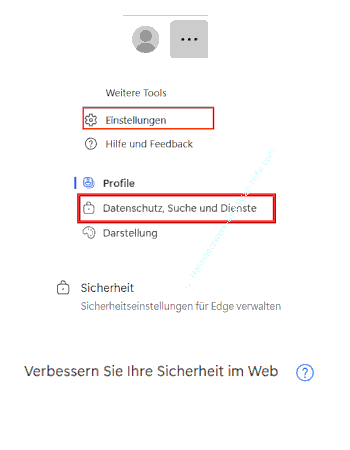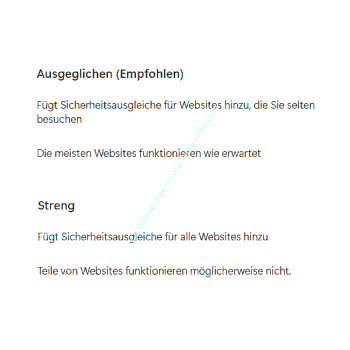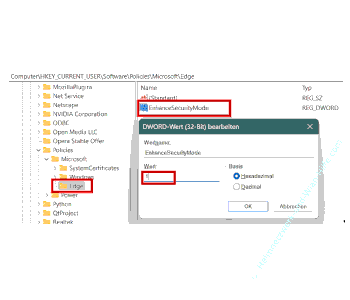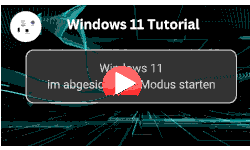auf heimnetzwerk-und-wlan-hilfe.com
nach Inhalten suchen!
- Home
- Windows 11
- Edge-Sicherheitsmodus konfigurieren
Browser Edge-Sicherheitsmodus einstellen
In unserem heutigen Tutorial zeigen wir dir, wie du den erweiterten Sicherheitsmodus im Edge-Browser aktivierst und anpasst, um deinen Browser besser vor potenziellen Bedrohungen zu schützen!
Die Sicherheit beim Surfen im Internet ist heutzutage extrem wichtig, da immer mehr Hacker Angriffe auf Webseiten erfolgen.
Microsoft Browser Edge bietet eine spezielle Sicherheitsfunktion, die viele dieser Bedrohungen abwehren kann, indem es den Schutz vor schädlichen Websites erhöht.
Deshalb erklären wir dir heute, wie du den Sicherheitsmodus aktivierst und bei Bedarf noch weiter in der Registry anpassen kannst.
Sicherheitsmodus in Microsoft Edge aktivieren
Um den Sicherheitsmodus in Microsoft Edge zu aktivieren, musst du zunächst die Einstellungen aufrufen.
Öffne dazu Microsoft Edge und klicke oben rechts auf die drei Punkte, um das Menü zu öffnen.
Wähle "Einstellungen" aus.
Gehe im linken Menü auf "Datenschutz, Suche und Dienste".
Scrolle nach unten, bis du den Abschnitt "Sicherheit" siehst.
Dort findest du die Option "Verbessern Sie Ihre Sicherheit im Web". Diese Option ist standardmäßig deaktiviert.
Sobald du den Schalter rechts daneben aktivierst, schützt dich Edge vor verschiedenen Arten von Hacker-Angriffen, insbesondere solchen, die über präparierte Webseiten erfolgen und versuchen, die Kontrolle über deinen Computer zu übernehmen.
Nun kannst du zwischen zwei Sicherheitsstufen wählen:
-
Ausgewogen (von Microsoft empfohlen)
Diese Option bietet ein gutes Gleichgewicht zwischen Sicherheit und Funktionalität.
Die meisten Websites werden weiterhin wie gewohnt funktionieren, aber dein Schutz wird dennoch verbessert.
-
Streng
Diese Einstellung bietet noch mehr Schutz, kann jedoch dazu führen, dass manche Websites nicht mehr wie erwartet funktionieren.
Ich empfehle dir, den Modus auf "Ausgewogen" zu lassen, da dies die beste Balance zwischen Schutz und einer störungsfreien Nutzung darstellt.
Erweiterte Anpassung des Sicherheitsmodus über die Registry
Wenn du möchtest, dass der Edge-Sicherheitsmodus nicht versehentlich geändert wird oder du die "Streng"-Einstellung dauerhaft erzwingen möchtest, kannst du diese Änderungen direkt in der Windows-Registry vornehmen.
Das klingt kompliziert, ist aber mit den folgenden Schritten einfach durchzuführen
Öffne das Startmenü und gib "regedit" in das Suchfeld ein, um den Registrierungseditor zu öffnen.
Der Registry-Editor öffnetr sich und du navigierst zu folgendem Pfad:
HKEY_CURRENT_USER\Software\Policies\Microsoft\Edge
Im rechten Fenster des Registrierungseditors klickst du mit der rechten Maustaste und wählst "Neu –› DWORD-Wert (32-Bit)".
Gib dem neuen Wert den Namen "EnhanceSecurityMode".
Doppelklicke auf den neu erstellten Wert und gib eine der folgenden Zahlen ein.
- Eine "1" aktiviert den Sicherheitsmodus und setzt die Einstellung auf "Ausgewogen".
- Eine "0" deaktivierst du den Sicherheitsmodus wieder.
- Eine "2" aktiviert den Sicherheitsmodus und setzt die Sicherheitsstufe auf "Streng".
Bestätige deine Eingabe mit "OK" und starte deinen Computer neu, damit die Änderungen wirksam werden.
Durch diese Schritte stellst du sicher, dass der Sicherheitsmodus in Edge nach deinen Wünschen eingestellt bleibt, auch wenn andere Benutzer den Browser auf deinem PC nutzen.
Fazit und Empfehlungen
Zusammenfassend lässt sich sagen, der erweiterte Sicherheitsmodus in Microsoft Edge ist ein wertvolles Tool, um deine Online-Sicherheit zu erhöhen.
Ich empfehle dir, die Einstellung auf "Ausgewogen" zu setzen, da sie ein hohes Schutzniveau bietet und die meisten Webseiten problemlos funktionieren lässt.
Wenn du noch einen Schritt weitergehen möchtest, kannst du den Sicherheitsmodus in der Registry fest verankern und so verhindern, dass andere Nutzer Änderungen vornehmen.
Denk jedoch daran, dass die "Streng"-Einstellung zwar mehr Schutz bietet, aber zu Problemen mit einigen Webseiten führen kann.
Mit diesen Anpassungen bist du auf der sicheren Seite, während du im Web surfst. Danke, dass du dir dieses Tutorial angesehen hast, und bleib sicher im Internet!
Damit sind wir auch schon am Ende mit unserem Tutorial. Wir hoffen natürlich, dass dieses Tutorial nützlich für dich war und wünschen dir noch viel Spaß mit unseren vielen anderen Tutorials auf Heimnetzwerk-und-Wlan-Hilfe.com.
Vielleicht interessieren dich auch folgende Artikel:
Netzwerkdatenspeicher (NAS) für sichere Dateiablagen nutzen
Windows 11 im abgesicherten Modus starten
Systemwiederherstellungspunkte als Backup nutzen (Win 11)
Schutz vor Erpresserviren und Spam aktivieren (Win 11)
Sicherheitsprobleme in den Windows Defender Protokolldateien finden
Datensicherung / Backup auf einen Netzwerkspeicher (NAS) konfiguieren
Sicherheitslücken in Windows finden
E-Mail-Adressen und dazugehörige Passwörter überprüfen, ob sie noch sicher oder schon geknackt sind
Sicherheitsscan immer mit einer aktuellen Version des Microsoft Removal Tool (MRT-Tool) durchführen
Mit der Windows Sandbox Programme sicher in einer virtuellen Umgebung testen
Infos bei Wikipedia
Weitere Informationen zu Windows 11
Infos bei Google
Edge-Sicherheitsmodus konfigurieren
Zurück zum Seitenanfang von:
Browser Edge-Sicherheitsmodus einstellen
Browser Edge-Sicherheitsmodus einstellen
Zurück zur:
Windows 11 Artikel- und Videoübersicht
Windows 11 Artikel- und Videoübersicht
Zurück zur Startseite von heimnetzwerk-und-wlan-hilfe.com
Wenn dir der eine oder andere Tipp auf unseren Seiten Nerven und graue Haare erspart hat, dann unterstütze doch unser Team mit einer kleinen Spende, die uns dabei helfen, die hohen Bereitstellungskosten aufzubringen.